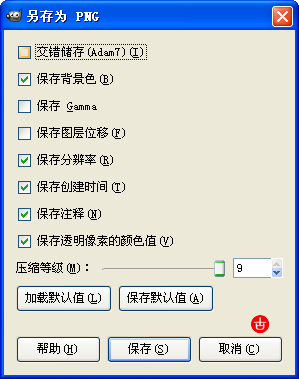使用GIMP实现图片的背景透明
转自:http://www.hot-stamping.info/archives/105
大家平时逛论坛,发博客都可以自定义头像,这时如果有一枚标新立异的头像往往更能引起别人的注意,所以我通常选择自己制作或改装个性的头像。在这个过程中发现,如果头像的背景是透明的,而不是通常的白色,视觉效果会更好。怎样才能使图片背景变透明呢?上网一搜,大多是使用PhotoShop操作的教程,为了完成这个小小的功能去安装如此庞大的软件,实在是不值得,更不用说还需要到处去找破解。因此我选择了素有Linux界的PhotoShop之称的GIMP软件来完成此操作。
首先需要下载安装GIMP,去其官网下载win版的即可,同时还可以下载汉语的本地帮助文件。安装时要注意选择安装translation选项,这样安装后软件会自动设置语言为中文,如果显示为英文,就需要手动设置环境变量,具体方法请自行Google之。
我要去掉图片的白色背景,需选择工具栏的第1排第4项工具-模糊选择工具,见下图
选择此工具后在白色背景的地方单击鼠标左键,白色区域被选择上,边界成闪烁的虚线状。
选择完成后,在选择的区域上鼠标右键单机,选择图层>透明>颜色到Alpha选项。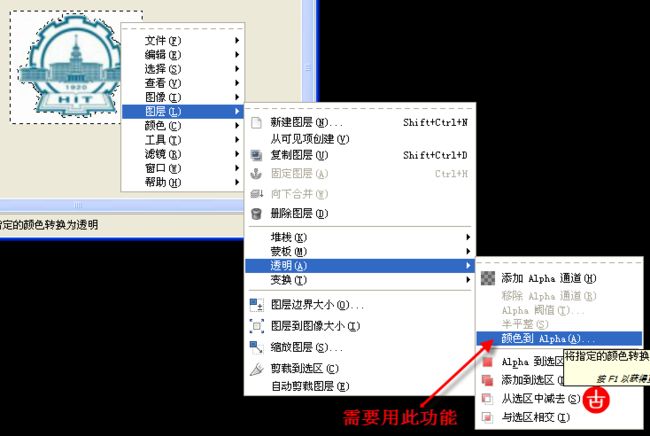
出现如下对话框,单击确定即可。
然后图片就变成了这个样子。
这时保存图片就可以了。保存的时候格式个人推荐另存为PNG格式。(注意:常见格式中只有GIF和PNG格式是支持图片背景透明的)
这样图片就完成了背景的透明处理。效果如下图。
需要说明的是,模糊选择可能会把背景选不完全,会在交接处留下一些残背景,这时由于图片本身的背景不是纯色的原因,可以自行手工用橡皮工具擦除。不过一般用作头像的话,会缩放,残背景根本看不出来,可忽略。